- Home ›
- WordPressの使い方 ›
- カテゴリーとタグの設定 ›
- HERE
カテゴリーウィジェットの設定
サイドバーに表示されているカテゴリーウィジェットのタイトルを表示したり表示方法を変更する方法について解説します。
1.カテゴリーウィジェットの設定画面
2.タイトルの設定
3.ドロップダウンメニュー形式でカテゴリー名を表示
4.カテゴリーが設定された投稿数を合わせて表示
5.子カテゴリーを階層で表示
カテゴリーウィジェットが表示されるように設定されていると、ブログを表示した時にサイドバーに作成済のカテゴリーの名前が一覧で表示されます。(カテゴリーウィジェットはデフォルトで表示されるように設定されています)。
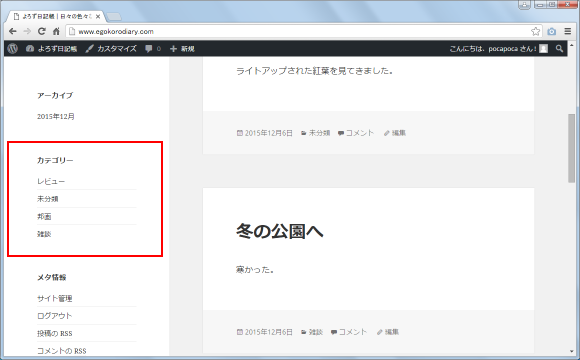
カテゴリーウィジェットの設定を行うには、管理画面の「外観」メニューの中にある「ウィジェット」メニューをクリックして下さい。
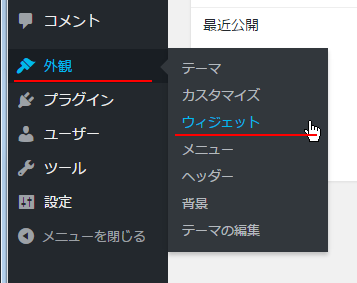
「ウィジェット」ページが表示されます。
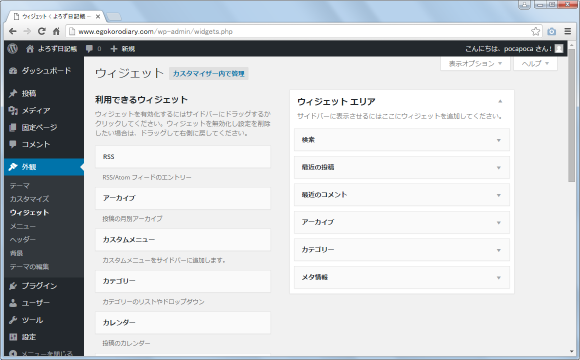
「メインサイドバー」のところに「カテゴリー」ウィジェットが表示されていると思います。右側に表示されている▼マークをクリックして下さい。カテゴリーウィジェットに関する設定項目が表示されます。
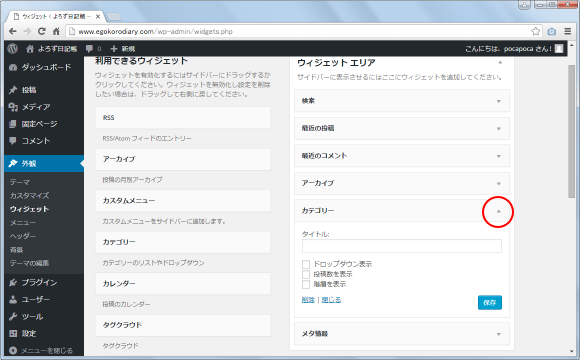
設定可能な項目としてタイトルやサイドバーに表示される内容に関して設定できます。それでは順に試してみます。
「タイトル」はサイドバーに表示されたカテゴリー一覧の上に表示されているラベルです。デフォルトでは「カテゴリー」と表示されています。
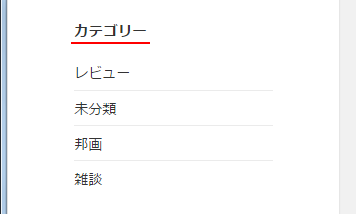
「タイトル」を設定するにはカテゴリーウィジェットの設定画面で「タイトル」の下のテキストボックスにタイトルに設定したいテキストを入力して下さい。入力が終わりましたら「保存」ボタンをクリックすると反映されます。
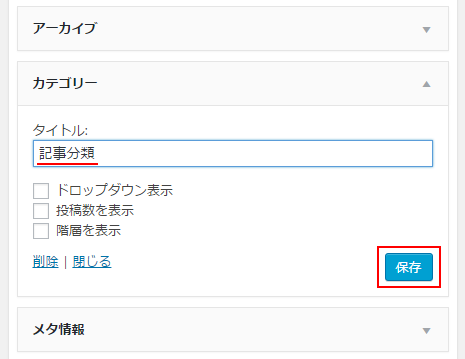
改めてブログを表示してみると先ほど設定したテキストがタイトルとして表示されていることが確認できます。
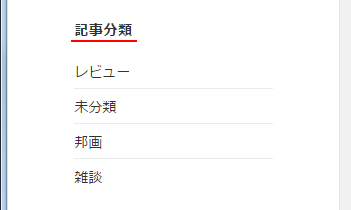
カテゴリーはデフォルトではリスト形式で表示されています。これをドロップダウンメニュー形式で表示させるには、カテゴリーウィジェットの設定画面で「ドロップダウン」にチェックをして下さい。「保存」ボタンをクリックすると反映されます。
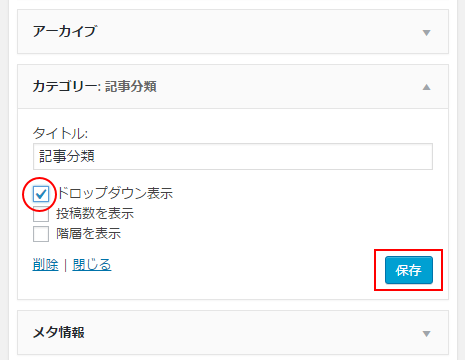
改めてブログを表示して確認してみると、カテゴリーがドロップダウンメニュー形式で表示されています。
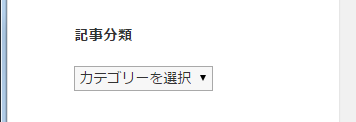
ドロップダウンメニューをクリックするとカテゴリーを選択することができます。
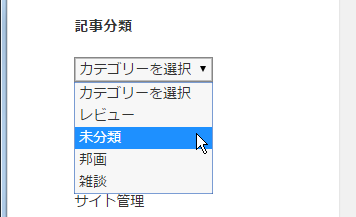
デフォルトではカテゴリーの名前だけが表示されていますが、名前と一緒にカテゴリーが設定済の記事数を合わせて表示することができます。表示させるにはカテゴリーウィジェットの設定画面で「投稿数を表示」にチェックをして下さい。「保存」ボタンをクリックすると反映されます。
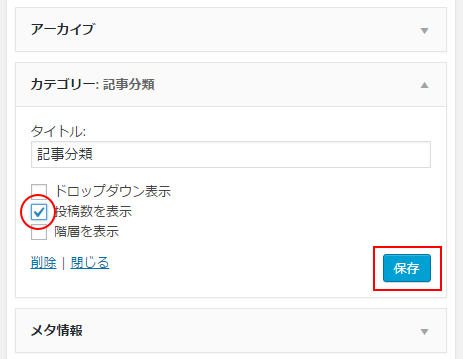
改めてブログを表示して確認してみると、カテゴリーの名前の右側にカテゴリーが設定された記事数が合わせて表示されています。
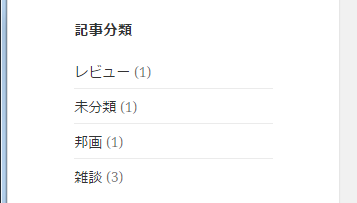
WordPressではカテゴリーに親カテゴリーを設定することができます。デフォルトでは子カテゴリーであっても特別表示方法を変えていませんが、親と子の関係が分かるように階層構造で表示させることができます。表示させるにはカテゴリーウィジェットの設定画面で「階層を表示」にチェックをして下さい。「保存」ボタンをクリックすると反映されます。
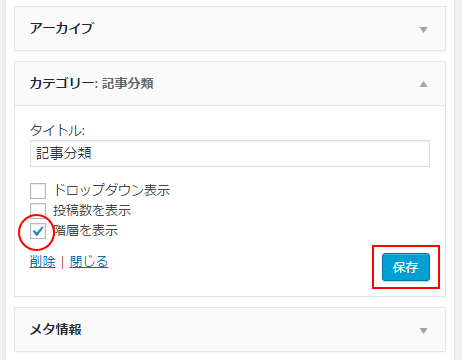
改めてブログを表示して確認してみると、子カテゴリーや孫カテゴリーにはインデントが設定されてカテゴリーの親子関係が分かるように表示されています。
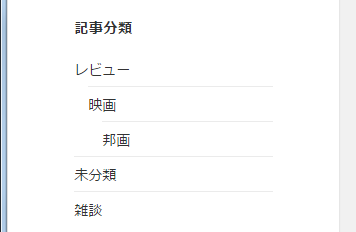
----
カテゴリーウィジェットで設定可能な項目について解説いたしました。使用されているテンプレートによっては設定できない項目や別の設定項目があるかもしれません。
( Written by Tatsuo Ikura )


 AdminWeb
AdminWeb